Os usuários do Dropbox que associaram um endereço de e-mail do Google a suas contas podem usar o Google diretamente agora para fazer login em suas contas.
Até agora, os usuários do Dropbox só podiam usar o sistema de autenticação do serviço para criar uma conta e entrar usando aplicativos, clientes de desktop ou a versão da Web.
Isso mudou recentemente, pois agora é possível autenticar usando uma conta do Google. Embora isso signifique associar a conta ao Dropbox, alguns usuários podem preferir a solução, para unificar as contas na Internet.
Portanto, em vez de usar duas contas, uma para o Google e outra para o Dropbox, os usuários poderiam usar o Google para ambas.
Dropbox: faça login com o Google

Usuários iniciantes no Dropbox podem se inscrever no Dropbox usando sua conta do Google. Isso simplifica a inscrição, pois não é necessário especificar uma senha para a conta.
Você provavelmente está se perguntando se a alteração se aplica a usuários do Dropbox que definiram um email de um provedor diferente como o email da conta do Dropbox.
Eles não fazem isso diretamente. No entanto, esses usuários podem alterar o endereço de e-mail do Dropbox para se beneficiar da nova opção de login.
Aqui está como isso é feito:
- Carregue //www.dropbox.com/account/security#profile no navegador da web de sua escolha.
- Pode ser necessário fazer login usando sua conta existente, dependendo de suas preferências.
- Você encontra a opção "alterar email" em email pessoal na página principal do perfil.
- Siga as etapas descritas para alterá-lo para o seu endereço de e-mail do Google.
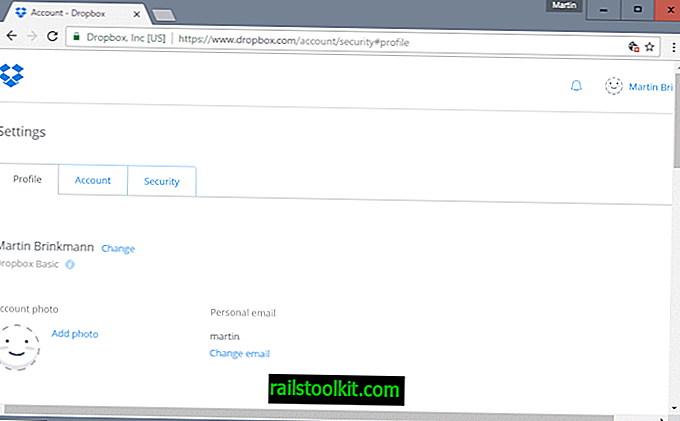
Você deve ter um endereço do Gmail listado em e-mail pessoal após o processo. Assim que estiver fora do caminho, você poderá usar a opção "fazer login com o Google" no Dropbox para fazer login na conta.
Na primeira vez que você faz isso, é solicitado que você adicione uma conta. Escolha sua conta na página que é aberta ou clique em Adicionar conta se ela não estiver listada nessa página.
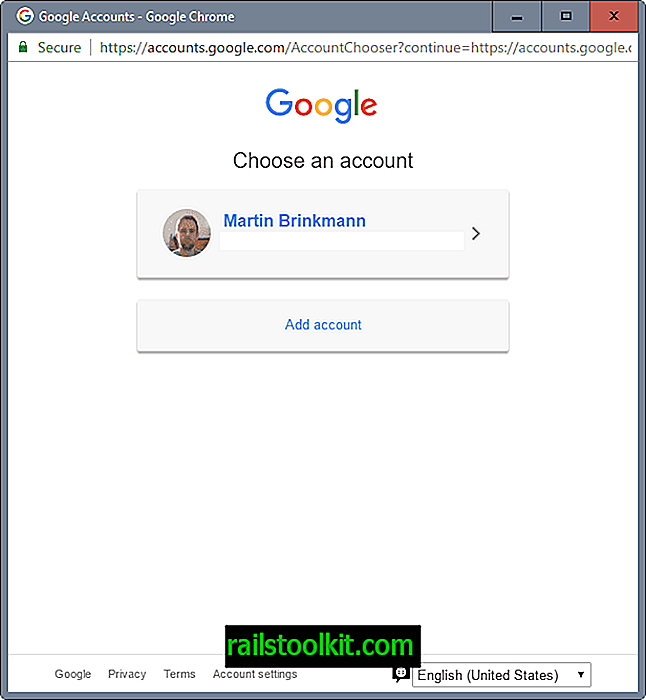
A próxima página lista as permissões solicitadas pelo Dropbox. Isso inclui exibir seu endereço de e-mail, informações básicas de perfil e gerenciar seus contatos.
Observe que você não pode proibir isso se quiser continuar. Por exemplo, não há opção para bloquear o Dropbox de acessar seus contatos.
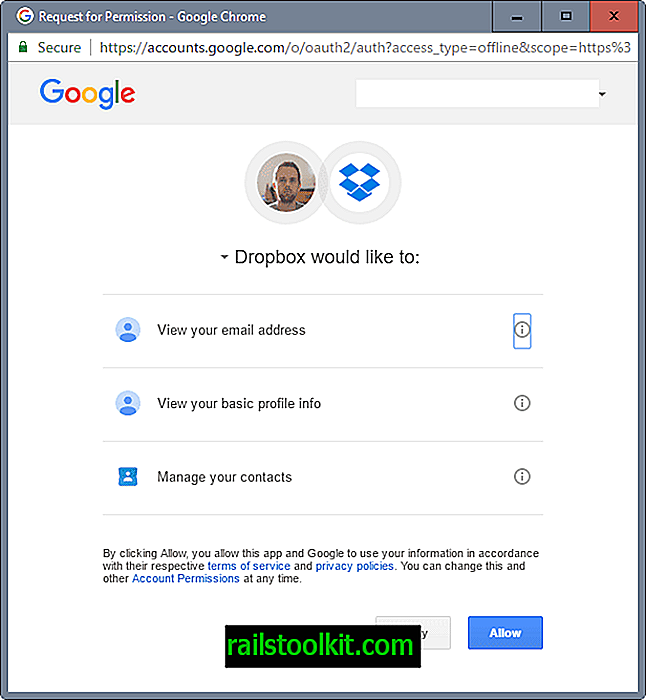
Esse processo funciona apenas se o email pessoal listado na conta do Dropbox for idêntico ao endereço de email do Google.
Caso contrário, você receberá uma mensagem de erro na última etapa. Observe que o Dropbox faz distinção entre endereços de e-mail que terminam em gmail.com e googlemail.com.
Você ainda será solicitado a inserir o código de autenticação de dois fatores da conta do Dropbox, se o tiver habilitado para a conta.
Agora você : Você usa o Dropbox ou prefere outro provedor de armazenamento em nuvem?














